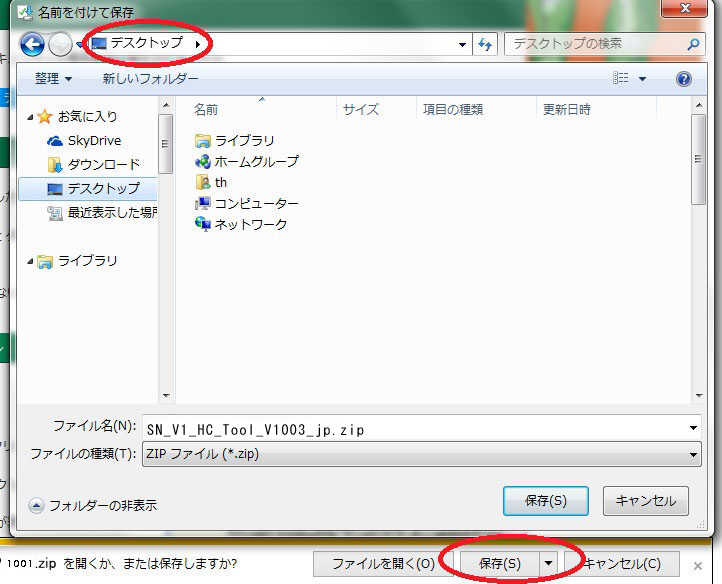Shot Navi V1 システム更新
最新のゴルフ場データをご利用になるには、本体システムとPCツールを更新する必要があります。
このページでは、V1のシステム更新方法をご案内します。更新済みのV1では実行する必要はありません。
更新が必要かどうかの判別方法V1の起動時の画面で、更新が必要かどうかがわかります |
|
 |
 |
| 古いシステム 更新の必要があります |
更新済みシステム (右側の数字は変わることがあります) 更新の必要はありません |
重要なおしらせ
システムを更新すると、音声が新しいものに変更されます。更新されたシステムは、元に戻すことはできません。
ゴルフ場データの更新が必要ない方は、システムを更新せずに使い続けることも可能です。
地点登録データも消去されます
「ノーマル音声」から「さくら音声」、もしくは「さくら音声」から「ノーマル音声」への変更はできません。
| 新しい音声のサンプル | |
|---|---|
| ノーマル音声 | さくら音声 |
| サンプル1 | サンプル1 |
| サンプル2 | サンプル2 |
変更点、注意点
- ・最新のゴルフ場データに更新できるようになります。更新用のPCツールも変更になります。(旧ツール「CourseManager」では更新できなくなります。「Shot Navi V1 PCTool」 をお使いください)
- ・音声が変更されます。横峯さくら選手の音声も、新規に録音したものになります。
- ・これまでホールの途中で別のホールに移動したときは、そのホールに切り替わってしまいましたが、グリーン付近を通過して次のホールのティインググラウンドに移動しないと、ホールが切り替わらないようになります。
- ・充電中の表示が変更されます。
- ・左右グリーンの変更は、2グリーンのホールをナビしているときにしか操作できなくなります。
- ・更新を行うと端末内に残っている地点登録データは削除されます。
ソフトウェア概要
| 名称 | ShotNavi V1 system update tool |
| 対象製品 | Shot Navi V1 |
| 使用環境 | Windows 10 / 8 / 7 |
| 転載条件 | 許可無く転載不可 |
注意事項 使用条件
ダウンロードを開始された場合には本許諾書に同意されたものとさせていただきます。
使用許諾契約書
ご使用になられた時点で、下記使用条件に同意してテクタイト株式会社(以下テクタイトといいます。)との間で契約が成立したものとさせていただきます。
1. 本ソフトウエアおよびその複製物に関する権利はその内容によりテクタイトまたはテクタイトのライセンサーに帰属します。
2. テクタイトは、本ソフトウエアのユーザー(以下ユーザーといいます。)に対し、本ソフトウエアをShot Navi V1とPCを接続し各種サービスを利用する目的で本ソフトウェアを使用する非独占的権利を許諾します。
3. ユーザーは、本ソフトウエアの全部または一部を修正、改変、リバース・エンジニアリング、逆コンパイルまたは逆アセンブル等することはできません。
4. テクタイトおよびShot Navi V1の製造元メーカーは、本ソフトウエアがユーザーの特定の目的のために適当であること、もしくは有用であること、または本ソフトウエアに瑕疵がないこと、その他本ソフトウエアに関していかなる保証もいたしません。
5. テクタイトおよびShot Navi V1の製造元メーカーは、本ソフトウエアの使用に付随または関連して生ずる直接的または間接的な損失、損害等について、いかなる場合においても一切の責任を負いません。
6. ユーザーは、日本国政府または該当国の政府より必要な許可等を得ることなしに、本ソフトウエアの全部または一部を、直接または間接に輸出してはなりません。
■ご注意
このページではシステム更新の作業手順をご案内していますが、システム更新直後はゴルフ場データが入っていません。システム更新後、忘れずにゴルフ場データを書き込んでください。このページの最後にゴルフ場データ書き込み方法の説明ページへのリンクがあります。
1. 更新ツールをダウンロードします
ダウンロード ボタンをクリックしてください。
ファイルのダウンロードとセキュリティの警告画面が表示されましたら
保存 ボタンをクリックし、
デスクトップ を指定してダウンロードしてください。
2. ファイルを解凍する
デスクトップ(手順1.で指定した場所)に保存した
SN_V1_update( .zip ) を右クリックし『すべて展開』を選択して、
SN_V1_update フォルダを開いてください。
※上記方法でファイルが開かない場合には、ご自身でお持ちの解凍ソフトをご利用ください
3. ツールを実行する
更新にかかる時間は、5分程度です。
SN_V1_update( .exe ) をダブルクリックしてください。
ツールが起動します。
このページに記載してある、バージョンアップによる変更点を確認して、問題がなければ「同意します」を押してください。
4. V1を接続する
5. 更新を開始する
進行バーが100%になると、一度V1がリセットされ1回目の更新処理が開始されます。そのまま取り外さずにお待ちください。
しばらくすると、自動的に2回目の更新処理が開始されます。進行バーが100%になると、続けて3回目の更新処理が実行されます。
それでも状況が変わらない場合は、ツールを起動した状態のまま、一度ケーブルを取り外し、差しなおしてみてください。
3回目の進行バーが100%になると、V1がリセットされ最終的な更新処理になります。
V1画面が数回変化し、画面が消えれば更新完了です。
更新が完了したら、この更新プログラムは今後必要ありません。削除して大丈夫です。
続けてゴルフ場データの書込みへお進みください。
お知らせ
新システムでは、店頭デモ用モードという機能が入っており、そのモードになってしまうと同じ距離を案内し続けてしまいます。
V1起動時に、メロディが2回鳴っていたら、デモモードになっています。解除してご使用ください。
デモモードの解除方法
V1の電源ををOFFにします。
「時間/高低差計測ボタン(左側面の下側)」と「音量UP/グリーン切替えボタン(右側面の上側)」を押しながら、電源を入れてください。
メロディが一回しか鳴らなければ正常なモードになっています。
続けてゴルフ場データの書込み(更新)へお進みください
この時点ではゴルフ場データは入っておりません。続けて「Shot Navi V1 PC Tool」によるゴルフ場データの書込み(更新)処理にお進みください。
ゴルフ場データの書込み(更新)へ